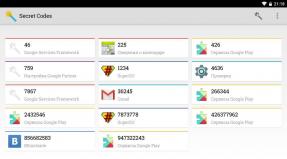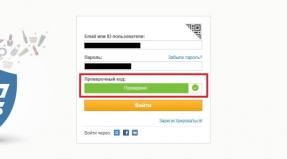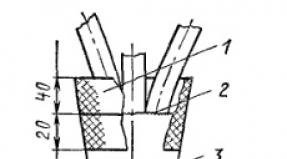Cara menggabungkan dokumen pdf menjadi satu. Cara menggabungkan beberapa file PDF menjadi satu menggunakan Foxit Reader. Kapan penggabungan file PDF diperlukan?
Portable Document Format (PDF) adalah format yang sangat populer dan nyaman untuk menyimpan teks elektronik dan dokumen grafik. File PDF tidak dapat diedit, sehingga memungkinkan untuk digunakan untuk kontrak atau perjanjian; sangat mudah untuk mencetak dan menyimpannya di disk. Pada artikel ini kita akan melihat cara menggabungkan file PDF menjadi satu menggunakan program khusus dan layanan daring ov.
Sebelum melanjutkan program khusus dan layanan, saya ingin berbicara tentang kemungkinan menggabungkan dokumen menggunakan pembaca file PDF itu sendiri, programnya Adobe Akrobat.
Menggabungkan file di jendela Adobe Acrobat
Adobe Acrobat adalah program paling populer untuk membuka file PDF, jadi mari kita lihat metode ini mengikuti teladannya.
Pertama, Anda perlu membuka jendela program kosong dan memilih “Baru” dari menu “File” dan kemudian “Gabungkan file ke dalam satu dokumen PDF.” Selanjutnya, pilih fungsi “Tambahkan file” dan pilih file yang ingin Anda gabungkan menjadi satu. Untuk mengubah urutan file, Anda hanya perlu mengkliknya dan menyeretnya ke lokasi yang diinginkan. Untuk mengubah urutan halaman dokumen dalam daftar, klik dua kali dokumen tersebut dan dokumen tersebut akan terbuka di tab baru.
Setelah semuanya diedit, Anda perlu mengklik tombol “Gabungkan File” dan penggabungan akan dimulai. Setelah itu, buka “File”, “Save As” dan pilih format PDF.
Menggabungkan File dengan Gabungan PDF
Program yang sangat berguna untuk menggabungkan file adalah PDF Combine, yang dapat Anda unduh secara gratis.
Kami meluncurkan program dan di sisi kiri kami menemukan folder dengan file yang ingin kami gabungkan menjadi satu. Klik pada folder tersebut, dan semua isinya akan terlihat di sisi kanan jendela program. Anda perlu mencentang kotak di samping setiap file yang akan digabungkan. Setelah semua file dipilih, klik “Gabungkan ke PDF” dan pilih lokasi untuk menyimpan file baru.
Anda dapat mengubah urutan tampilan file yang digabungkan secara langsung di program untuk melihat file jenis ini.
Layanan online untuk menggabungkan file
Untuk menggabungkan dua atau lebih file PDF menjadi satu, Anda dapat menggunakan layanan berikut:
Pada masing-masing file, Anda dapat mengunggah file dalam jumlah tak terbatas dan menggabungkannya menjadi satu file yang sepenuhnya gratis dengan satu klik. Di sini Anda dapat menggabungkan beberapa file PDF menjadi satu, atau mengonversi format lain ke PDF untuk digabungkan lebih lanjut. Klik "Pilih file" dan pilih file yang diperlukan di komputer. Setelah semuanya dipilih, Anda hanya perlu mengklik "Gabung" dan prosesnya akan dimulai.
Tak jarang, pengguna mengalami beberapa masalah saat bekerja dengan file PDF. Ada kesulitan dalam pembukaan dan masalah dalam konversi. Bekerja dengan dokumen dengan format ini terkadang cukup sulit. Pertanyaan berikut ini sering membingungkan pengguna: yang mana dari beberapa dokumen PDF buat satu. Inilah yang akan dibahas di bawah ini.
Anda dapat menggabungkan file PDF dengan cara yang berbeda. Ada yang sederhana, ada pula yang sangat rumit. Mari kita lihat dua cara utama untuk memecahkan masalah tersebut.
Untuk memulai, kami akan menggunakan sumber online yang memungkinkan Anda mengumpulkan hingga 20 file PDF dan mengunduh dokumen yang sudah jadi. Kemudian dia akan menggunakan program Adobe Reader, yang bisa disebut sebagai salah satunya program terbaik untuk bekerja dengan dokumen PDF.
Metode 1: Menggabungkan file melalui Internet

Akibatnya, penggabungan file melalui Internet memakan waktu tidak lebih dari lima menit, dengan memperhitungkan waktu mengunggah file ke situs dan mengunduh dokumen PDF yang sudah jadi.
Sekarang mari kita pertimbangkan metode kedua untuk menyelesaikan masalah, lalu bandingkan keduanya untuk memahami mana yang lebih nyaman, lebih cepat, dan lebih menguntungkan.
Metode 2: membuat file menggunakan Reader DC
Sebelum beralih ke metode kedua, harus dikatakan bahwa programnya Pembaca Adobe DC memungkinkan Anda untuk "mengumpulkan" file PDF hanya dalam satu jika Anda memiliki langganan, jadi sebaiknya Anda tidak bergantung pada program dari perusahaan terkenal, jika Anda tidak berlangganan atau tidak ingin membelinya.
Sulit untuk mengatakan metode mana yang lebih nyaman; masing-masing metode memiliki kelebihan dan kekurangannya sendiri. Tetapi jika Anda berlangganan program Adobe Reader DC, maka akan lebih mudah untuk menggunakannya, karena dokumen dibuat jauh lebih cepat daripada di situs web dan Anda dapat pengaturan lainnya. Situs ini cocok untuk mereka yang hanya ingin menggabungkan beberapa dokumen PDF menjadi satu dengan cepat, tetapi tidak memiliki kesempatan untuk membeli program atau membeli langganan.
Cara menggabungkan file PDF
Cukup drag dan drop beberapa file ke dalam kotak di atas. Anda juga dapat memilih file untuk diunduh perangkat keras atau dari awan.
Setelah diunduh, Anda akan melihat thumbnail dari setiap dokumen. Untuk mengubah urutan penggabungan file, klik thumbnail dan seret ke lokasi yang diinginkan.
Layanan online untuk menggabungkan file PDF
Tidak perlu mengunduh program untuk menggabungkan file PDF - bekerja dengan dokumen online!
PDF2Go memungkinkan Anda menggabungkan dokumen PDF tanpa menghabiskan ruang disk. Anda tidak perlu mengunduh atau memasang apa pun, sehingga Anda bisa melupakan virus dan malware.
Mengapa menggabungkan PDF?
Katakanlah Anda memindai sebuah buku dan menerima beberapa file PDF. Bagaimana jika Anda ingin menggabungkannya menjadi satu?
Tidak ingin membuang waktu mencetak banyak dokumen? Gabungkan file dan segalanya akan berjalan lebih cepat!
Penggabungan dan keamanan file
PDF2Go melakukan semua kerja keras. Dalam hal ini, hak cipta tetap menjadi milik Anda. File Anda aman dan terlindungi dari akses pihak ketiga.
Untuk menerima informasi tambahan baca Kebijakan Privasi.
File apa saja yang bisa digabungkan?
Fungsi penggabungan tersedia untuk dokumen apa pun. Beberapa teks dan file grafik dapat dikonversi ke satu PDF.
Contoh penggunaan: Beberapa gambar dalam format JPG atau file TOS dapat digabungkan menjadi dokumen PDF.
Gabungkan PDF di perangkat apa pun
Anda tidak memerlukan komputer untuk menggabungkan file PDF!
Dengan layanan online PDF2Go, Anda dapat menggabungkan dokumen di browser Anda dari mana saja di dunia.
Halo teman teman! Banyak dari kita mungkin menggunakan pemindai (biasanya alas datar) di tempat kerja untuk mengubah dokumen kertas menjadi dokumen kertas tampilan elektronik. Kami memerlukan pindaian dokumen elektronik untuk mengirimkannya melalui e-mail ke berbagai tempat, simpan di komputer dalam arsip jika diperlukan, bagikan melalui Internet.
Inilah cara sebagian besar organisasi beroperasi saat ini. Kami mengirimkan laporan ke bank, slip pembayaran untuk layanan, laporan rekonsiliasi, dan banyak kertas elektronik lainnya ke rekanan, statistik, dan sebagainya. Asli melalui pos biasa. Semua pemindai dapat membuat salinan elektronik dalam format pdf. Ini lebih familiar, dan pemindaian pdf biasanya “lebih ringan” dibandingkan dengan format jpeg. Hari ini saya akan berbicara tentang tiga cara untuk menyimpan dokumen PDF ke dalam satu file dan mengapa hal ini berguna.
Kerugian utama pemindai flatbed adalah ketidaknyamanan pemindaian - Anda hanya dapat memindai satu lembar dalam satu waktu. Dengan demikian, kami mendapatkan jumlah yang diterima dokumen elektronik— sama dengan jumlah lembar yang dipindai. Tentu saja, kami akan mengirimkan semuanya dengan lampiran ke penerima.

Tapi bayangkan diri Anda berada di tempatnya. Misalnya, Anda menerima enam file melalui surat dan Anda harus mencetaknya satu per satu. Dan di sini faktor manusia berperan - Anda melewatkan beberapa lembar saat mencetaknya, Anda harus membuka kembali surat, memeriksa seluruh paket lagi dari awal hingga akhir hingga Anda menemukan bagian yang hilang... Jika ini adalah bank yang monoton akun, maka Anda cepat bosan dengan aktivitas ini. Kedengarannya familier? Jadi, banyak waktu yang terbuang dan konsentrasi terganggu saat mencetak.

Dan ada baiknya bagi Anda sendiri untuk bisa menyimpan dokumen hasil scan dalam satu file. Pada waktu yang tepat, saya mengirimkannya ke tempat yang tepat atau mencetaknya. Dan tidak perlu mengumpulkan dokumen itu sebagian, mereka takut lembaran itu tidak dilaporkan. Saya memiliki pindaian semua orang dalam satu file. dokumen penting- lembar paspor, dan sebagainya. Dan omong-omong, itu membantu lebih dari sekali. Saya memindainya sekali dan hanya itu. Saya mencetaknya dan memberikannya ke tempat permintaan.
Kami menggabungkan file PDF menjadi satu dokumen online
Jadi, Anda perlu menggabungkan beberapa lembar pindaian menjadi satu file. Dan Anda memilikinya di komputer Anda dalam bentuk beberapa file PDF. Hal pertama yang terlintas dalam pikiran adalah layanan online.

Jika Anda memiliki Internet, Anda dapat mencoba mencari layanan online yang bagus. Di atas mesin pencari hari ini ilovepdf.com, kami belum melihatnya. Merekrut di bilah pencarian nama ini dan kita sampai ke halaman:

Buka tab "Gabungkan PDF". Pilih dokumen yang diperlukan dengan mengklik tombol “Pilih file PDF” yang sesuai. Melalui penjelajah, pilih yang Anda butuhkan:

Dokumen dapat dipilih sekaligus di Explorer dengan menekan tombol Shift pada keyboard + tombol kiri tikus. Pertama, klik file pertama seperti biasa, lalu tahan tombol Shift dan, tanpa melepaskannya, pilih file paling bawah di folder dengan mouse. Dengan cara ini Anda dapat memilih semua yang Anda butuhkan. Jika Anda hanya memerlukan dua (atau tiga) dokumen, tekan tombol Ctrl + tombol kiri mouse dan, tanpa melepaskannya, pilih nomor yang diperlukan.

Semua halaman pilihan kami muncul di layar sekaligus. Anda dapat menyeretnya dengan mouse secara relatif satu sama lain, menghapus lembar yang tidak perlu, dan mengurutkannya. Setelah menyelesaikan manipulasi ini, klik "Gabungkan PDF"
Format PDF adalah salah satu yang paling populer untuk melihat file teks dan grafik. Ini digunakan di mana-mana, tidak hanya dalam kasus-kasus pribadi, tetapi juga di sebagian besar organisasi. Ini untuk organisasi yang paling sering memerlukan penggabungan beberapa file menjadi satu, dan inilah alasannya. Saat mengelola aliran dokumen, sering kali perlu menggabungkan beberapa file berbeda menjadi satu; program Adobe Akrobat Profesional.
Omong-omong! Penuh versi berlisensi Anda dapat membeli program ini.
Menggabungkan file
Untuk menggabungkan beberapa dokumen menjadi satu, misalnya kontrak dan semua lampirannya, Anda perlu menggunakan ekstensi khusus yang tersedia di akses terbuka on line. Untuk ini, Adobe Acrobat Professional digunakan - yang paling populer dan program yang nyaman untuk tujuan ini. Ini bersifat universal untuk semua file PDF dan nyaman digunakan untuk pekerjaan terus-menerus dengan file tersebut; sistem operasi dan tidak menyebabkan komputer Anda tidak berfungsi.
Unduh program ini Anda benar-benar dapat melakukannya secara gratis di situs web resmi pengembang. Selanjutnya, jalankan program ini dan klik item menu "File", lalu buka sub-item menu sekunder "Buat PDF", lalu centang baris submenu "Dari beberapa file". Jangan lupa bahwa beberapa variasi program berhasil Bahasa inggris, jadi Anda harus memilih dari poin berbahasa Inggris.
Di jendela baru yang terbuka, cukup pilih semua file PDF yang Anda perlukan untuk digabungkan menjadi satu. Setelah memilih dan menutup kotak dialog ini, Anda akan melihat bahwa semua file ini telah muncul di jendela program “Gabungkan File”. Tidak masalah berapa banyak file yang perlu Anda gabungkan menjadi satu. Jika ada banyak file, bekerja dengannya tidak selalu nyaman. Tentu saja lebih mudah untuk menggabungkan dua atau tiga file, karena Anda dapat lebih mudah mendistribusikan konstruksinya dalam dokumen baru.
Selanjutnya, cukup atur file-file ini dalam urutan penggabungan yang Anda perlukan, yang mana opsi Atur File tersedia di menu. Tekan tombol gabungkan dan Anda akan mendapatkannya berkas baru, di mana semua dokumen yang telah Anda pilih dan distribusikan akan disusun sesuai urutan yang Anda perlukan. Selanjutnya, klik tombol OK dan simpan file ke format PDF, seperti semua dokumen biasa. Anda dapat memeriksanya dan memastikan bahwa semua file berada dalam urutan yang benar. File gabungan baru siap untuk digunakan lebih lanjut.
Cara menggabungkan file PDF: video